حل مشکل باز نشدن Firefox یا فایرفاکس در ویندوز 10 و 8 و 7 ساده است و شما می توانید به آسانی این کار را انجام دهید. باز نشدن Firefox دلایل بسیاری می تواند داشته باشد، ما در ادامه روش هایی برای رفع این مشکل در اختیار شما خواهیم گذاشت، همراه داتیس نتورک باشید.
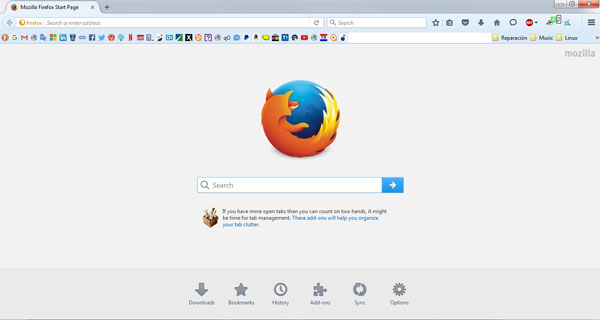
آموزش حل مشکل باز نشدن فایرفاکس
مرورگر Mozilla Firefox یک مرورگر رایگان و اوپن سورس است که توسط بنیاد موزیلا و شرکت موزیلا توسعه و پشتیبانی میشود.
اگر در اجرای مرورگر فایرفاکس مشکلی دارید، می توانید با چندین روش ساده تمام آن ها را رفع کنید و مرورگر خود را اجرا کنید.
باز نشدن Firefox دلایل بسیاری می تواند داشته باشد، ما در ادامه روش هایی برای رفع این مشکل در اختیار شما خواهیم گذاشت.
نحوه رفع مشکلات Firefox در ویندوز 10 و 8 و 7
Uninstall کردن فایرفاکس
دکمه ترکیبی Win+R را بگیرید. در پنجره Run دستور appwiz.cpl. را وارد کنید. سپس Enter را بزنید.
منوی Programs and Features باز خواهد شد. روی Mozilla Firefox راست کلیک کنید و Uninstall را انتخاب کنید.
وقتی این فرایند به پایان رسید، سیستم را ری استارت کنید.
به درایو C و پوشه File Explorer بروید. سپس وارد پوشه Program Files شوید. پوشه Mozilla Firefox را پیدا کنید.
روی آن راست کلیک کنید و Delete را بزنید. برای این کار به Administrator permission نیاز دارید. در صورت پرسش، Yes را بزنید.
این فرایند را برای مسیر زیر هم تکرار کنید:
C:\Program Files (x86)
سپس دوباره مرورگر را دانلود و نصب کنید.
پاک کردن Startup cache
برای رفع مشکل باز نشدن فایرفاکس در ویندوز ابتدا وارد آدرس زیر شوید.
نکته: نام p6kmzwky ممکن است در سیستم شما متفاوت باشد.
C:\Users\<username>\AppData\Local\Mozilla\Firefox\Profiles\p6kmzwky.default-release\startupCache
تمام فایلهای درون این پوشه را پاک کنید.
بستن Firefox در Task Manager
برای رفع مشکل فایرفاکس ، کلید ترکیبی CTRL+ALT+DEL را بگیرید.
منوی Security Options باز خواهد شد. Task Manager را انتخاب کنید.
مرورگر فایرفاکس را از فهرست پیدا کنید و سپس روی آن راست کلیک کنید. حال End process بزنید.
دوباره مرورگر Firefox را باز کنید.
حذف پروفایل Firefox
برای رفع مشکل فایرفاکس در ویندوز ابتدا آن را ببندید.
سپس دکمه ترکیبی Win+R را بگیرید و عبارت firefox.exe -p را وارد کنید. Enter را بزنید.
فهرستی از پروفایل ها برایتان نمایش داده میشود.
پروفایل کاربری خود را انتخاب کنید، سپس روی دکمه Delete Profile بزنید.
اگر میخواهید به طور کامل پروفایل خود را حذف کنید، روی دکمه Delete File بزنید.
این گونه پروفایل شما حذف میشود. وقتی فایرفاکس را باز کنید، باید پروفایلی جدید بسازید.
این کار تاریخچه جستجو، Bookmarks و رمزهای ذخیره شده شما را حذف میکند.
امیدواریم این مقاله برای شما مفید بوده باشد.
داتیس نتورک را در شبکه های اجتماعی دنبال کنید.